در این صفحه قصد داریم به صورت صفر تا صد همه قسمت های برنامه ریزی دستگاه سانترال 824 رادر قالب آموزش رایگان سانترال 824 به شما یاد دهیم.
البته در صورتی که قصد دارید به صورت کامل و با ذکر همه جزئیات، همه قسمت های نرم افزار و برنامه ریزی دستگاه های سانترال کم ظرفیت و پرظرفیت سانترال را تنظیم کنید حتما از محصولات آموزشی سایت دیدن فرمایید.
آنچه در این مطلب می خوانید
آموزش رایگان سانترال 824
برای راه اندازی سانترال 824 بعد از نصب دستگاه باید به سراغ نصب نرم افزار برویم.
البته این دستگاه از طریق تلفن 7730 نیز برنامه ریزی می شود و می توانید با استفاده از مقاله همه کد های برنامه ریزی سانترال 824 به راحتی تمامی قسمت ها را با استفاده از کد مخصوص برنامه ریزی نمایید.
برای دانلود و نصب نرم افزار سانترال می توانید از دانلود سنتر سایت استفاده کنید.
فایل دانلود شده را از حالت زیپ خارج نمایید و مراحل نصب آن را دهید.
ورود به نرم افزار
بعد از نصب دستگاه و اتصال آن از طریق کابل USB با یک وسیله ی جانبی مانندلپ تاپ یا سیستم، باید نرم افزار را نیز روی آن نصب نماییم.
زمانی که نصب نرم افزاری برنامه ریزی سانترال 824 به پایان رسید می توان با کلیک کردن روی آیکون مربوط به آن در دسکتاپ کامپیوتر نرم افزار را باز نمود.
در انتهای نصب نرم افزار از شما یک کد بیشتر از 6 رقمی می خواهد که در واقع همان رمز ورود به دستگاه می باشد.
بعد از کلیک کردن برای ورود باید ابتدا در پنجره ی ظاهر شده رمز ورود را وارد نمایید.
با کلید کردن روی Connect To PBX در همین پنجره می توان مانند تصویر زیر روش اتصال به دستگاه و پسورد آن را وارد می کنیم تا بتوانیم به محیط نرم افزار وارد شویم و برنامه ریزی های مختلف را در آن محیط اجرا نماییم.
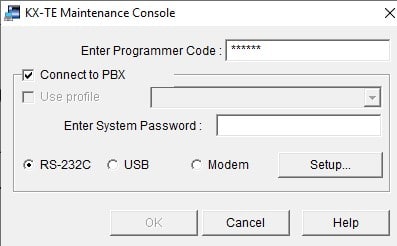
بعد از وارد نمودن رمز و کلید کردن روی OK وارد محیط نرم افزاری دستگاه که به صورت تصویر زیر می باشد، می شویم.
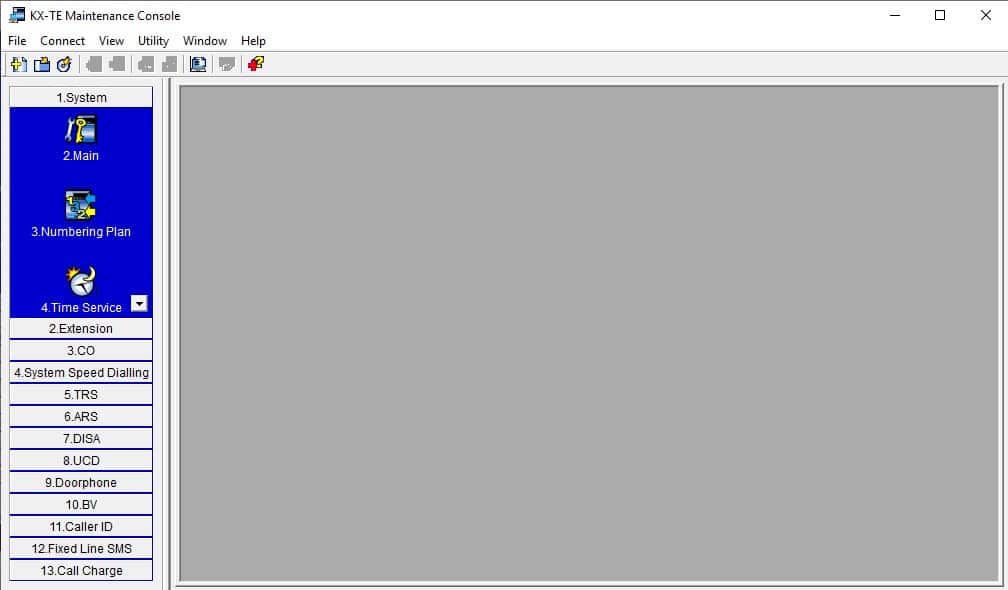
بررسی تنظیمات Numbering plan
Numbering plan یکی از مهم ترین بخش های دستگاه سانترال 824 می باشد.
در این بخش می توانیم از سه پلن متفاوت استفاده نماییم.
این پلن ها به صورت زیر می باشند.
Plan 1: داخلی 100 تا 199
Plan 2: 100 تا 499
Plan 3: 10 تا 49 که دو رقمی می باشند.
بنابراین اگر بخواهیم از داخلی های دو رقمی بر روی سانترال 824 استفاده نماییم باید دستگاه را در برنامه ریزی آن بر روی پلن 3 قرار دهیم.
پلن یک و دو نیز برای داخلی های سه رقمی می باشند که ظرفیت پلن دو بیشتر از پلن یک می باشد.
در تصویر زیر این پلن ها و تنظمیات مربوط به این بخش به خوبی مشخص می باشند.
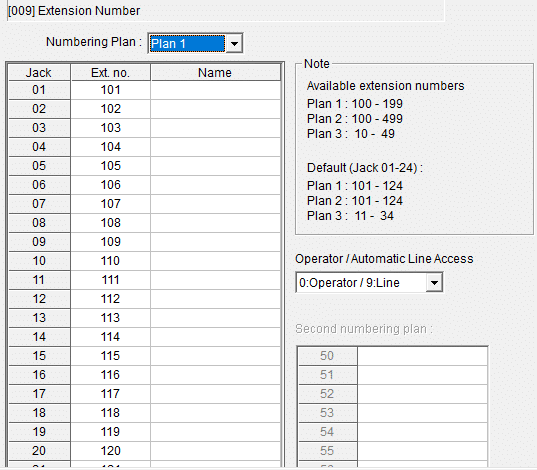
در ستون اول شماره ی جک و ستون دوم شماره ی داخلی ها نمایش داده شده است.
در هر پلن با توجه به ظرفیت آن می توان یک شماره ی داخلی خاص را به هر جک اختصاص داد.
البته این نکته را فراموش نکنید که یک داخلی نمی تواند به طور همزمان به دو جک اختصاص پیدا کند.
برا تغییر شماره ی داخلی های دو جک باید از شماره دیگر داخلی ها نیز استفاده نماییم.
به طور مثال اگر قصد داشته باشیم در حالت پیش فرض شماره داخلی جک های 12 و 13 را با هم عوض نماییم باید ابتدا یکی از آن ها را بر روی شماره ای غیر از داخلی هایی مه وجود دارند قرار داده و سپس جک دیگر را بر روی این داخلی تنظیم نماییم.
بنابراین می توان شماره ی داخلی ها را برای هر جک تغییر داد تا لزوماً شماره ی آن جک با شماره ی داخلی یکسان نباشد.
کسانی که قصد راه اندازی و برنامه ریزی داخلی های مختلف را دارند باید ابتدا از این طریق شماره ی داخلی مربوط به هر جک را مشخص نموده و سپس با توجه به این اطلاعات اقدام به برنامه ریزی نمایند.
همانطور که در تصویر نیز مشخص است، کد 009 برای این برنامه ریزی این بخش از طریق تلفن 7730 مورد استفاده قرار می گیرد.
همچنین در این بخش می توان برای هر داخلی و جک آن یک نام مشخص را اختصاص داد.
آموزش رایگان سانترال 824 و تعیین کد دسترسی به خطوط شهری و اپراتور
در این بخش می توان کد دسترسی به اپراتور و خطوط شهری را تغییر داد.
به صورت پیش فرض کد 0 برای دسترسی به اپراتور و کد 9 برای دسترس به خطوط شهری می باشد که با کلیک کردن قسمت مربوطه در این بخش می توان به راحتی آن ها را با هم عوض نمود تا برای دسترسی به خطوط شهری از کد 0 استفاده نمود.
با فشار دادن عدد 9 بر روی تلفن هایی داخلی، از بین خطوط شهری راه اندازی شده روی دستگاه سانترال 824، خط شهری که اشغال نباشد در اختیار کارمندان و کاربران آن تلفن داخلی قرار می گیرد.
این کد معمولاً برای گوشی های آنالوگ که نمی توانند وضعیت خطوط شهری را مشاهده نمایند مورد استفاده قرار می گیرد زیرا در تلفن های 7730 خطوط شهری بر روی تلفن قرار داده شده و به راحتی می توان از خطوط شهری که اشغال نیستند با فشار دادن کلید مربوط به آن ها استفاده نمود.
در سانترال های پرظرفیت با توجه به نوع خطوط راه اندازی شده می توان این کد را با هر کد دیگری عوض کرد که قابلیت هایی ویژه ای در این دستگاه ها برای این قسمت وجود دارد.
برای ذخیره شدن تغییرات اعمال شده باید روی گزینه ی Apply در بالای صفحه کلیک نمود.
برنامه ریزی زمانبندی دستگاه
در قسمت 4-1 می توانید تنظیمات زمانبندی دستگاه سانترال 824 را به صورت دستی و یا اتوماتیک انجام دهید.
در صورتی که مانند تصویر زیر، حالت دستی را فعال کنید، گوشی داخلی اپراتور دستگاه می تواند با استفاده از کد های زیر، تایم کاری را تغییر دهید.
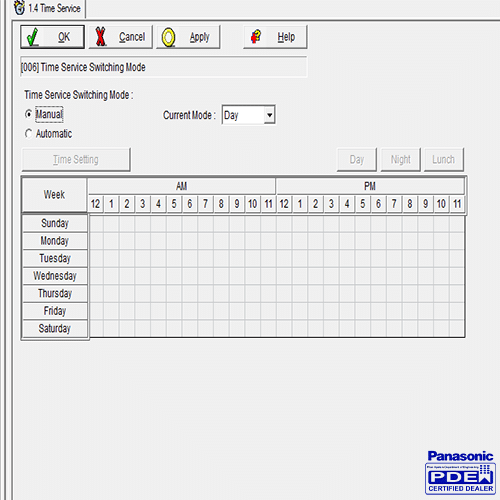
ابتدا کلید اسپیکر و سپس کد #781 را وارد کنید تا تایم روز بر روی دستگاه فعال شود.
برای فعال کردن تایم شب و ناهار نیز می توانید از کد های #782 و #783 استفاده نمایید.
اگر می خواهید زمانبندی دستگاه براساس تنظیماتی که می دهید و به صورت اتوماتیک تغییر دهید، در تصویر بالا و در قسمت 4-1 حالت اتوماتیک را فعال کنید.
بعد از انتخاب این حالت، گزینه Time Setting فعال شده و با کلیک بر روی آن می توانید مطابق با نیاز خود، زمانبندی دستگاه را تعیین کنید.
تنظیمات داخلی ها
در این قسمت از آموزش رایگان سانترال 824 قصد دارمی تنظیمات مختلف داخلی ها را انجام دهیم.
در قسمت دوم نرم افزار می توان تنظیمات مختلف نرم افزار ها را انجام داد.
در بخش اول این قسمت یعنی Main تنظیمات مختلفی وجود دارد که در ستون ها می توان برای هر داخلی ایجاد نمود تا با توجه به نیاز سازمان از قابلیت های مختلف آن داخلی استفاده شود.
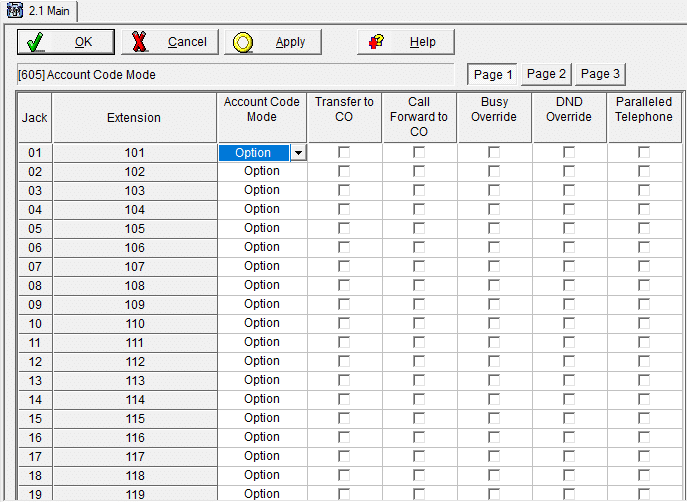
در ستون اول می توان حالت استفاده از کد اعتباری برای هر داخلی که به صورت پیش فرض در حالت option قرار دارند را مشخص نمود.
در ستون دوم می توان این قابلیت را به هر کدام از داخلی ها داد که بتوانند تماس وارد شده ی خود را به هر خط شهری که به آن دسترسی دارند، ترانسفر نمایند.
این ستون به صورت پیش فرض برای همه ی داخلی ها غیر فعال بوده و هیچ کدام از داخلی ها نمی توانند تماس وارد شده را به یک خط شهری ترانسفر نمایند.
به طور مثال فرض کنیم داخلی 102 با داخلی 101 تماس بگیرد و 101 قصد داشته باشد، تماس وارد شده را به یک خط شهری که در حال حاضر آزاد بوده و به آن دسترسی دارد، ترانسفر نماید.
در این صورت اگر این ستون برای داخلی 101 فعال شده باشد، می تواند این کار را انجام دهد.
پاناسونیک برای کاهش هزینه های تماس ها این قابلیت را از طریق یک کلید ترانسفر بر روی گوشی های مختلف خود قرار داده است.
بر روی گوشی های آنالوگ این کار از طریق کلید Flash انجام می شود.
آموزش رایگان سانترال 824 و فوروارد تماس ها
در ستون بعدی می توان قابلیت فوروارد تماس های ورودی برای هر داخلی را فعال نمود.
تفاوت ترانسفر و فوروارد در این است که ترانسفر از طریق خود شخص کاربر گوشی تلفن از طریق کلید مورد نظر انجام می شود در حالی که فوروارد از طریق کدی که به مرکز داده شده است انجام می گیرد.
فوروارد تماس ها از دو طریق بر روی دستگاه های سانترال 824 قابل انجام می باشد.
روش اول: از طریق گوشی
روش دوم: از طریق نرم افزار برنامه ریزی دستگاه 824
فوروارد تماس ها از طریق گوشی تلفن هر داخلی
در روش اول یک از طریق کلید FWD/DND بر روی گوشی های تلفن قابل برنامه ریزی 7730 و سپس استفاده از کد های مختلف می باشد.
فوروارد تماس ها به یک داخلی
اگر قصد داشته باشیم تمامی تماس های وارد شده به یک داخلی را به یک داخلی دیگر انتقال دهیم، ابتدا کلید اسپیکر و سپس FWD/DND را روی تلفن 7730 آن داخلی فشار داده و سپس عدد یک را به همراه داخلی مورد نظر که قصد انتقال تمامی تماس ها به آن داخلی را داریم وارد می کنیم.
با فشار دادن کلید مربع # در انتهای این کد دستوری تمامی تماس های داخلی به یک داخلی دیگر منتقل می شوند.
پس برای انتقال تمامی تماس های وارد شده به یک داخلی باید کد مورد نظر را به صورت # (داخلی مورد نظر) 1 FWD SP بر روی گوشی تلفن آن داخلی وارد نمود.
این حالت بیشتر برای زمان هایی کاربرد دارد که یک کارمند ممکن است به دلایلی از جمله مرخصی در میز کاری خود حضور نداشته باشد.
فوروارد در حالت اشغال بودن یا عدم پاسخگویی
اگر بخواهیم در حالت Busy /No Answer تماس های یک داخلی را به داخلی های دیگر انتقال دهیم باید در کد بالا به جای عدد 1 از عدد 2 استفاده نماییم.
بنابراین برای انتقال یک تماس در صورت اشغال بودن داخلی یا عدم پاسخگویی به هر دلیل خاصی باید از کد # (داخلی مورد نظر) 2 FWD SP استفاده نماییم.
انتقال تماس به خطوط شهری
در آموزش رایگان سانترال 824 اگر قصد داشته باشیم تماس های وارد شده به یک داخلی را به یک خط شهری یا شماره موبایل منتقل نماییم باید بعد از فشار دادن کلید اسپیکر و FWD/DND از عدد 3 استفاده نماییم.
بعد از وارد نمودن عدد 3 باید کد 9 را برای دسترسی به خطوط شهری آزاد شده بر روی دستگاه سانترال وارد نماییم.
در انتها نیز شماره ای که قصد داریم تماس مورد به آن منتقل شود را به همراه # وارد می کنیم.
پس کد انتقال تماس داخلی ها به یک خط شهری یا شماره موبایل به صورت زیر می باشد.
# (شماره مورد نظر) 9 3 FWD SP
قرار گرفتن کد 9 قبل از شماره به این دلیل است که ما می خواهیم از یک خط شهری برای انتقال تماس استفاده نماییم و به همین دلیل باید تماس با کد 9 از طریق خط شهری که آزاد است به شماره ی مورد نظر منتقل شود.
آموزش رایگان سانترال 824 و فعال کردن مزاحم نشوید یا DND
برای فعال کردن حالت DND یا مزاحم نشوید بر روی گوشی های تلفن هر داخلی باید پس از فشار دادن کلید اسپیکر و FWD بر روی آن داخلی عدد چهار و # را وارد نمود.
# 4 FWD SP
در صورتی که قصد داشته باشیم تمامی برنامه ریزی های انجام شده بر روی یک داخل برای فوروارد تماس یا فعال کردن حالت DND را غیر فعال نماییم می توانیم از کد زیر بر روی هر گوشی تلفن داخلی استفاده نماییم.
# 0 FWD SP
نکته ای که در اینحا باید به آن اشاره نمود این است که تلفن های آنالوگ بر روی خود کلید FWD/DND ندارند و برای فعال کردن این قابلیت ها بر روی آن ها باید از کد 71 استفاده نمود.
البته این کد می تواند برای تلفن های داخلی هایبرید هم به جای کلید فوروارد استفاده شود.
به یاد داشته باشید که برای فعال کردن انتقال تماس یک داخلی در حالت اشغال یا عدم پاسخگویی گوشی های آنالوگ باید گوشی تلفن را برداشته و سپس کد مورد نظر را وارد نماییم.
فوروارد تماس ها از طریق نرم افزار
در آموزش رایگان سانترال 824 برای فعال کردن قابلیت فوروارد هر داخلی از طریق نرم افزار باید به قسمت 2-2 نرم افزار برویم.
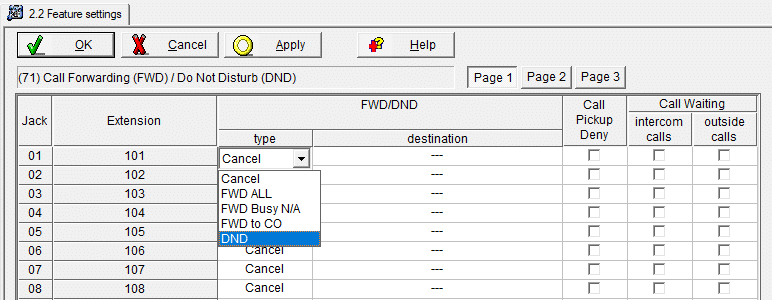
همانطور که در تصویر مشخص است این قابلیت می تواند برای حالت های مختلف فعال شود و اگر قصد داشته باشیم در حالت انتقال تماس به خطوط شهری یک داخلی را قرار دهیم باید در ستون بعدی کد 9 و سپس شماره ی تماس خط شهری یا شماره موبایل را وارد نماییم.
برای انتقال تماس به خطوط شهری ابتدا باید در قسمت 1-2 نرم افزار این قابلیت را برای داخلی مورد نظر در ستون انتقال تماس به خطوط شهری فعال نماییم.
شنود مکالمات با Busy Override
یکی از قابلیت های جالبی که در دستگاه سانترال 824 می توان از آن استفاده نمود مربوط به ستون ششم قسمت 1-2 نرم افزار می باشد.
با فعال کردن این قابلیت برای هر کدام از داخلی ها، داخلی مورد نظر می تواند تماس های برقرار شده از طریق خطوط شهری را شنود نماید.
البته این شنود حرفه ای نیست و داخلی که با خط شهری در ارتباط می باشد متوجه شنود مکالمه توسط یک داخلی دیگر خواهد شد.
به طور مثال فرض کنید داخلی 102 در حال مکالمه با یکی از خطوط شهری می باشد.
اگر قابلیت Busy Override برای این داخلی فعال شده باشد، می تواند با فشار دادن کلید آن خط شهری به حالت کنفرانسی وارد مکالمه ی داخلی 102 با خط شهری شده و تماس آن ها را بشنود.
زمانی که 101 وارد شنود مکالمه می شود، میکروفون این داخلی فعال بوده و می تواند با داخلی و خط شهری مکالمه نماید.
در این حالت اگر داخلی 102 از تلفن 7730 استفاده نماید کلید کنفرانس و اینترکام روی گوشی شروع به چشمک زدن نمود و از این طریق داخلی 102 متوجه می شود که یک داخلی دیگر در حالت کنفرانس تماس وارد مکالمه شده و مکالمه با خط شهری توسط این داخلی شنود می شود.
همزمان با این کار یک صدای بوق برای داخلی 101، 102 و شماره ی خط شهری یا موبایل که 102 در حال تماس با آن می باشد، پخش می شود تا متوجه شوند تماس در حالت کنفرانس قرار گرفته است.
برای قطع کردن پخش این بوق برای داخلی و خطوط شهری، می توان از قسمت 11-1 نرم افزار تیک Conference Tone را برداشت.
کد 105 برای برنامه ریزی با تلفن های 7730 برای قطع کردن این صدای بوق در هنگام شنود مکالمه به کار می رود.
همین موضوع باعث شده است تا این قابلیت بیشتر به عنوان یک کنفرانس سه نفره در نظر گرفته شود.
شنود حرفه ای را می توان در سانترال های پرظرفیت پاناسونیک اجرا نمود که داخلی و خط شهری به هیچ عنوان متوجه شنود مکالمه تسط یک داخلی دیگر نمی شوند.
از یک زوایه ی دیگر اگر به این قابلیت نگاه کنیم می توان گفت که داخلی که این قابلیت برایش فعال شده باشد می تواند بدون اجازه گرفتن از داخلی های دیگر وارد مکالمه آن ها شده و یک مکالمه ی کنفرانسی را تشکیل دهد.
آموزش رایگان سانترال 824 و سناریو مدیر منشی و فعال کردن DND Override
در سانترال های کم ظرفیت یک سناریو به نام مدیر منشی وجود دارد که در آن فقط داخلی منشی یا اپراتور دستگاه قادر خواهد بود تا با داخلی مدیریت تماس برقرار نماید.
این به آن معناست که تمامی داخلی های یک مجموعه برای ارتباط با مدیریت باید ابتدا با منشی دفتر آن تماس گرفته تا در صورت لزوم تماس آن ها به مدیریت وصل شود.
این سناریو در قسمت 1-2 نرم افزار و در ستون DND Override قابل اجرا شدن می باشد.
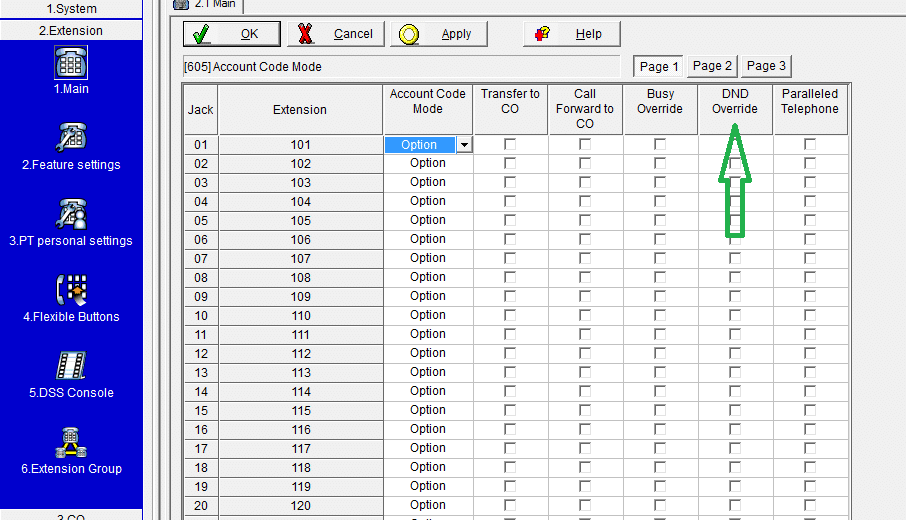
برای اینکار باید ابتدا باید قابلیت DND را مانند فرمولی که در قسمت های قبلی توضیح دادیم بر روی تلفن آنالوگ یا هایبرید خود فعال نمود.
بعد از اینکار و زمانی که قابلیت مزاحم نشوید برای یک داخلی به عنوان داخلی مدیریت فعال شده است، تنها داخلی هایی می توانند با مدیریت تماس بگیرند که قابلیت DND Override آن ها فعال شده باشد.
به عنوان مثال اگر اپراتور ما در دستگاه سانترال داخلی 101 باشد و داخلی 120 به مدیریت اختصاص داده شده باشد برای اجرای این سناریو ابتدا باید DND داخلی 120 را فعال نموده و سپس در قسمت 1-2 نرم افزار تیک فعال شدن DND Override را برای داخلی 101 بزنیم تا فقط این داخلی بتواند از مزاحم نشوید داخلی مدیریت گذشته و با آن تماس بگیرد.
زمانی که تمامی داخلی های سازمان از جمله داخلی 101 با داخلی 120 تماس بگیرند، صدی بوق برای آن ها پخش می شود.
در این حالت فقط داخلی 101 می تواند با فشار دادن عدد 2 بر روی گوشی تلفن داخلی خود به راحتی از این بوق گذشته و با مدیریت تماس بگیرد.
موازی کردن گوشی های آنالوگ و هایبرید
در آخرین ستون قسمت 1-2 نرم افزار یعنی Paralleled Telephone می توان با فعال کردن تیک داخلی ها، تلفن های هایبرید و آنالوگ را با هم موازی نمود.
موازی نمودن این تلفن ها می تواند در برخی از شرایط کارایی داشته باشد اما به طور کلی این عملیات برای داخلی ها به دلیل توانایی شنود مکالمات توسط تلفن داخلی از طریق تلفن دیگر، توصیه نمی شود.
برای اینکار البته فقط باید زوج وسط که مربوط به بوق می باشد را به تلفن های آنالوگ متصل نمود و زوج بغل که برای دیتا می باشد باید بر روی تلفن هایبرید قرار بگیرد.
تنظیمات مختلف سربرگ دوم قسمت 1-2 نرم افزار
در این قسمت از آموزش رایگان سانترال 824 و در سربرگ دوم قسمت 1-2 نرم افزار مانند تصویر زیر ستون های مختلف دیده می شود که در ادامه به بررسی آن ها می پردازیم.
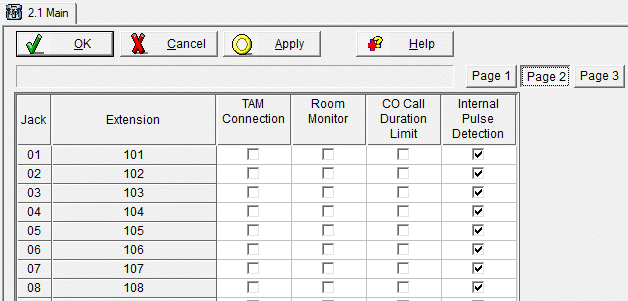
اگر بخواهیم یک دستگاه منشی تلفنی اکسترنال را بر روی سیستم مورد استفاده قرار دهیم باید در ستون اول این سربرگ یعنی TAM Connection یک داخلی را به این قابلیت اختصاص دهیم.
بعد از اینکه کار های سیم کشی داخلی مورد نظر را انجام دادیم، می توانیم از طریق این قسمت از نرم افزار تیک آن داخلی را فعال نموده یا با استفاده از شماره گیری کد 611 بر روی گوشی تلفن آن داخلی در حالت برنامه ریزی، این قابلیت را فعال نماییم.
این قابلیت زمانی فعال می شود که قصد استفاده از دستگاه TVM را نداشته باشیم.
Room Monitor یا قابلیت شنود صدای محیط در آموزش رایگان سانترال 824
Room Monitor در واقع شنود صدای محیطی است که داخلی در آن قرار دارد.
در ستون دوم مربوط به سربرگ دوم قابلیت بسیار مهم Room Monitor قرار داده شده است که برای بررسی و نحوه ی فعال کردن آن باید ابتدا توضیحاتی در مورد کاربرد کلید AUTO-ANS یا MUTE ارائه نماییم.
کلید AUTO-ANS برای پاسخگویی خودکار تماس های ورودی به یک داخلی می باشد.
زمانی که این کلید بر روی یک داخلی فشار داده شود، رنگ آن به صورت قرمز ثابت درآمده و تماس های وارد شده به آن بدون برداشتن گوشی و کلید اسپیکر پاسخ داده می شوند.
این کلید برای داخلی هایی مانند مرکز تماس دستگاه سانترال که تماس های ورودی زیادی از طرف مشتریان دارند می تواند مورد استفاده قرار بگیرد.
کلید MUTE نیز اگر فعال شود هیچ صدای از کاربر آن داخلی به فرد تماس گیرنده یا مشتری فرستاده نمی شود.
برای فعال کردن قابلیت Room Monitorمی توان در ستون مخصوص آن تیک مربوط به هر داخلی را فعال نمود تا در صورتی که دیگر داخلی ها با این داخلی تماس بگیرند، صدای محیط برایشان پخش شود.
اگر بخواهیم این قابلیت را بر روی گوشی تلفن یک داخلی فعال نماییم می توانیم از سه مرحله استفاده نماییم.
مرحله اول: استفاده از کد 612 در حالت برنامه ریزی دستگاه
مرحله دوم: استفاده از کد #7351 SP
مرحله سوم: فشار دادن کلید AUTO-ANS تا این کلید به حالت چشمک زن بر روی گوشی دربیاید.
اگر قابلیت Room Monitor برای یک داخلی فعال باشد، داخلی های دیگر با برقراری تماس می توانند به صورت اتوماتیک و بدون پخش شدن هیچ بوقی یا زنگ خوردن آن داخلی، صدای محیط را بشنوند.
البته در این زمان صدای داخلی که قصد شنود صدای محیط داخلی دیگر را دارد از طریق اسپیکر آن داخلی در محیط پخش می شود.
برای غیر فعال کردن این قابلیت بر روی هر داخلی می توان از کد # 7350 SP می باشد.
نکته ای که در اینجا اهمیت دارد این است که در تلفن های 7730 یا باید از قابلیت Room Monitor و یا از قابلیت پاسخگویی خودکار با کلید AUTO-ANS استفاده نمود و نمی توان این دو قابلیت را همزمان با هم فعال کرد.
بنابراین اگر قصد داشته باشیم بر روی یک تلفن که قابلیت Room Monitor آن فعال شده است از پاسخگویی خودکار استفاده نماییم باید حتما ابتدا Room Monitor را برای آن غیر فعال نماییم.
آموزش رایگان سانترال 824 و برنامه ریزی تنظیمات فیچر ها در قسمت 2-2 نرم افزار
در قسمت 2-2 نرم افزار یا همان Feature setting می توان بسیاری از تنظیمات مربوط به داخلی ها را انجام داد.
در سربرگ اول همانطور که در تصویر مشخص است می توان تنظیمات مربوط به فوروارد داخلی ها را انجام داد.
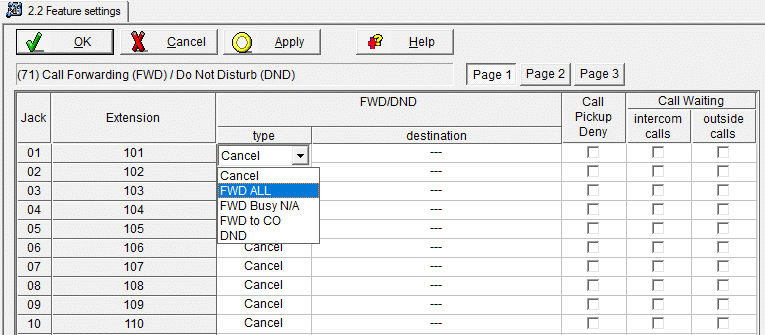
در ستون اول یعنی Type می توان نوع انتقال یا فوروارد برای هر خط داخلی را مشخص نمود.
اگر حالت انتقال تمامی تماس ها، انتقال در صورت اشغال بودن را قرار دهیم باید در ستون بعدی با کلیک کردن داخلی مورد نظر که قصد داریم تماس به آن داخلی منتقل شود را مشخص نماییم.
در صورتی که بخواهیم تماس ها را به خطوط شهری منتقل نماییم باید در ستون بعدی کد دسترسی به خطوط شهری یعنی عدد 9 و سپس شماره ی مورد نظر را وارد نماییم.
البته باید ابتدا برای هر داخلی اجازه دسترسی به خطوط شهری را در سربرگ یک قسمت 1-2 نرم افزار بدهیم تا بتوانند در صورت وارد شدن تماس از خطوط شهری برای انتقال تماس استفاده نمایند.
عملیات فوروارد را می توان با استفاده از کد مانند آنچه در قسمت های قبلی توضیح داده شد بر روی گوشی های تلفن نیز انجام داد.
Call Pickup چیست و حالت های مختلف آن کدامند؟
در ستون بعدی قسمت 2-2 نرم افزار برنامه ریزی به بحث کاربردی Call Pickup برای پاسخ دادن به تماس های دیگر داخلی ها می رسیم.
در واقع Call Pickup قابلیت پاسخ دادن به تماس دیگر داخلی هایی است که به دلایل مختلف کاربر آن ها قادر به پاسخگویی نمی باشد.
در قسمت های قبلی و در بحث Numbering Plan توضیحاتی در مورد انواع پلن های داخلی ها ارائه شد.
در پلن 1 از دو روش می توان تماس های دیگر داخلی ها را پاسخ داد.
حالت عمومی یا جنرال:
استفاده از عدد 40 برای پاسخ به تماس هم گروهی است که به عنوان اولین داخلی زنگ خورده است.
فرض کیند داخلی های 101 تا 106 در یک گروه قرار داشته باشند.
اگر داخلی های 103 تا 106 با هم در حال زنگ خوردن باشند، می توان به راحتی از طریق وارد نمودن کد 40 بر روی دیگر داخلی ها مانند 101 به راحتی تماس اولین داخلی که شروع به زنگ خوردن نموده است را پاسخ داد.
حالت مستقیم:
در صورتی که داخلی 101 بخواهد یکی از تماس های وارد شده به دیگر داخلی هایی قرار گرفته در گروه خود را به دلخواه پاسخ دهد باید ابتدا کد چهار و سپس شماره ی آن داخلی را وارد نماید.
استفاده از کد 40 فقط برای داخلی های همگروهی بوده در حالی که کد (داخلی مورد نظر)4 می تواند برای داخلی هایی که در یک گروه قرار ندارند نیز استفاده شود.
البته برای اینکار باید ابتدا داخلی ها در یک گروه قرار داده شوند که در فصل های بعدی به صورت مفصل در مورد نحوه ی گروه بندی داخلی ها توضیحاتی را ارائه می نماییم تا بتوانید در این قسمت به راحتی از قابلیت Call Pickup استفاده نمایید.
در پلن 2 و 3 گروه بندی تاثیری بر پاسخگویی به تماس های وارد شده نداشته و می توان با کد 40# همه ی تماس های دیگر داخلی ها را در حالت عمومی Call Pickup پاسخ داد.
حال اگر قصد داشته باشیم توانایی پاسخ دادن تماس از طریق دیگر داخلی ها را برای یک داخلی غیر فعال نماییم باید در سربرگ اول قسمت 2-2 نرم افزار در ستون Call Pickup Deny در جلوی هر داخلی تیک غیر فعال شدن این قابلیت را وارد نماییم.
با اینکار دیگر هیچ داخلی هم گروهی یا غیر هم گروهی در هر شرایطی توانایی پاسخ دادن به تماس های این داخلی را نخواهد داشت.
فعال کردن انتظار تماس با آموزش رایگان سانترال 824
در سربرگ اول قسمت 2-2 و در ستون آخر می توان انتظار تماس را برای تماس های وارد شده از خطوط داخلی و خطوط شهری فعال نمود.
باکلیک کردن در جلوی ستون هر داخلی این قابلیت برای تماس های وارد شده آن داخلی از طرف خطوط شهری یا داخلی فعال شده که البته کسانی که با این داخلی تماس می گیرند برای ماندن در صف انتظار باید عدد 2 را روی گوشی تلفن خخود شماره گیری نمایند.
تنظیمات سربرگ دوم 2-2 نرم افزار
در سربرگ دوم قسمت 2-2 نرم افزار که تصویر آن را مشاهده می کنید، ستون های مختلفی وجود دارند که به بررسی آن ها می پردازیم.
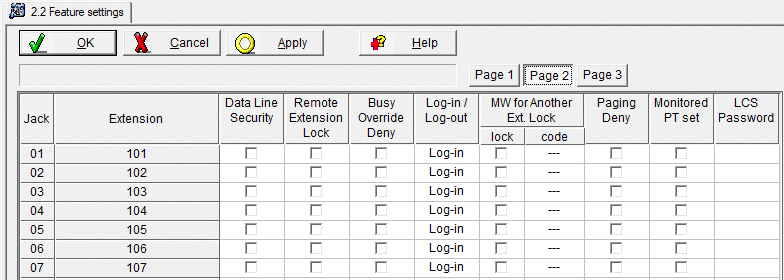
ستون اول یعنی Data Line Security برای تامین امنیت خطوط به کار برده می شود که گزینه ی کاربردی برای دستگاه های سانترال نمی باشد.
ستون دوم Remote Extention Lock برای قفل کردن داخلی ها به کار برده می شود.
کاربرد این قابلیت برای کنسول گوشی مدیریت جهت توانایی قفل کردن داخلی های مختلف دستگاه می باشد که باید ابتدا در قسمت 3-2 نرم افزار و در سربرک دوم آن برای هر داخلی یک پسورد را تعیین نماییم.
این قابلیت فقط بر روی DSS قابل فعال شدن می باشد و نمی توان از آن برای کلید های حافظه دستگاه استفاده نمود.
در قسمت 5-2 و تنظیمات کنسول داخلی ها می توان به راحتی قفل یا غیر فعال کردن قفل داخلی را انجام داد.
این نکته را به یاد داشته باشید که اگر مدیریت از طریق کنسول خود یک داخلی را قفل نماید، فقط خود مدیریت می تواند این قفل را غیر فعال نماید.
البته هر داخلی از طریق فشار دادن یک کد خاص می تواند داخلی خود را برای دسترسی دیگر داخلی ها به خط شهری این داخلی قفل نماید.
برای اینکار باید ابتدا گوشی تلفن را برداشته و کد 77 را روی گوشی وارد نماید.
پس از این کد باید یک رمز چهار رقمی را دو بار پشت سر هم روی گوشی تکرار نموده و پس از کلید مربع را فشار داد تا داخلی با آن رمز قفل شود.
برای غیر فعال کردن قفل هر داخلی، باید بعد از کد 77 رمز را فقط یک بار وارد نموده تا با فشار دادن کلید # در انتهای آن، قفل داخلی غیر فعال شود.
ستون سوم: Busy Override Deny برای عدم دسترسی دیگر داخلی ها برای وارد شدن به تماس های یک داخلی مانند مدیریت می باشد.
در قسمت 1-2 نرم افزار و در ستون مربوط به Busy Override توضیح داده شد که با استفاده از این گزینه هر داخلی می تواند به صورت کنفرانسی وارد تماس دیگر داخلی ها شود.
اما اگر دو یا چند داخلی این قابلیت را داشته باشند و قصد داشته باشیم که یک داخلی مانند مدیریت بتواند وارد تماس دیگر داخلی ها شده اما هیچ داخلی نتواند تماس های داخلی مدیریت را بشوند می توانیم از ستون Busy Override Deny برای داخلی مورد نظر این قابلیت را فعال نماییم.
ستون چهارم که از طریق آن می توان یک داخلی را از گروه خارج نموده یا در آن گروهی که در تنظیمات و برنامه ریزی دستگاه قرار گرفته است، وارد نماییم.
این کار بر روی گوشی تلفن هر داخلی از طریق کد 736 قابل انجام می باشد.
ستون پنجم: Paging Deny که برای غیر فعال سازی پیج به یک داخلی به کار برده می شود.
برای درک بهتر این قابلیت باید ابتدا کد های پیج را توضیح دهیم.
پیج معمولاً به دو صورت داخلی و خارجی انجام می شود.
پیج داخلی برای گوشی های 7730 که دارای اسپیکر می باشند انجام می شود.
پیج خارجی برای یک جک قرار گرفته روی دستگاه است که باید با یک کابل AUX به یک آمپلی فایر و اسپیکر برای پیج کردن وصل شود.
کد پیج داخلی به صورت زیر می باشند.
همه ی داخلی: 330
گروه خاص: ( شماره گروه مورد نظر) 33
کد پیج خارجی به صورت برای وصل شدن به جک دستگاه و پخش شدن پیغام از طریق آمپلی فایر عدد 34 می باشد.
اگر قصد داشته باشیم پیج داخلی و خارجی همزمان برای همه ی داخلی ها و محیط سانترال پخش شود، باید از کد *33 استفاده نماییم.
حال اگر در همین ستون قابلیت Paging Deny را برای یک داخلی فعال نماییم، تحت هیچ شرایطی پیج برای این داخلی انجام نخواهد شد.
مهم ترین کاربرد این قابلیت را می توان حذف پیجینگ برای داخلی مدیریت دانست که در بسیار از مراکز و شرکت ها مورد استفاده قرار می گیرد.
ستون Monitored PT Set یکی از مراحل فعال کردن Room Monitor است که با کد 7350 و 7351 در مورد آن در قسمت Room Monitor به صورت مفصل بحث کردیم.
آموزش رایگان سانترال 824 و تنظیمات سربرگ سوم قسمت 2-2 نرم افزار
در قسمت 2-2 نیز چند ستون مختلف وجود دارند که به بررسی تنظیمات آن ها می پردازیم.
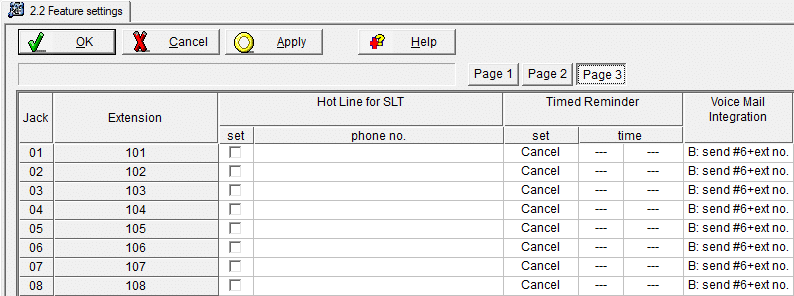
ستون اول مربوط به هات لاین بوده که یکی از قابلیت های مهم و کاربردی در دستگاه سانترال 824 می باشد.
SLT به تلفن های آنالوگ مربوط می شود.
منظور هات لاین است که به محض برداشته شدن گوشی آنالوگ چه شماره ای برا برقراری تماس گرفته شود.
از این قابلیت برای کاهش اتلاف زمان در بخش های مختلف شرکت ها و مراکز مانند حراست استفاده می شود تا کاربر بتواند در سریعترین زمان ممکن با مقصد خود تماس برقرار نماید.
برای فعال کردن هات لاین بر روی گوشی های آنالوگ در این قسمت باید ابتدا تیک ستون Set را زده و سپس شماره ی مقصد که می تواند داخلی یا خطوط شهری باشد را در ستون بعدی وارد نمود.
نکته ای که باید در هنگام برنامه ریزی این قسمت به آن توجه نمایید این است که قابلیت هات لاین فقط برای تلفن های داخلی آنالوگ کاربرد داشته و نمی توان از آن برای تلفن های هایبرید استفاده نمود.
برای وصل نمودن سریع یک داخلی به خطوط شهری باید از کد 9 برای دسترسی تلفن های آنالوگ به خطوط شهری آزاد شده استفاده نمود.
برای تعیین زمانبندی هات لاین می توان از قسمت 6-1 نرم افزار که مربوط به تایمر ها می باشد، تایم شروع هات لاین را تغییر داد.
اگر این تایم روی 1 ثانیه قرار داده شده باشد، به محض اینکه گوشی توسط اپراتور آن برداشته شود، به طور خودکار با داخلی و یا خط شهری که تعیین شده تماس برقرار می شود.
ستون بعدی این سربرگ در واقع برای یادآوری یک زمان خاص در طول روز یا ایام هفته به کار می رود و با تنظیم آن می توان زمان خاصی را برای زنگ خوردن و روشن شدن صفحه نمایشگر تلفن برای یک رویداد خاص مشخص نمود.
برای راه اندازی و فعال کردن این قابلیت از طریق گوشی 7730 می توان از کد 76 استفاده نمود.
برای اینکار باید ابتدا گوشی تلفن را برداشته و کد 76 را روی گوشی تلفن وارد نمود و سپس از طریق الگوی زیر زمان مناسب را برای یادآوری بر روی تلفن داخلی تنظیم نمود.
دو رقم اول: ساعت
دو رقم دوم: دقیقه
عدد 1: PM
عدد صفر: AM
عدد آخر: 2 برای Daily و 1 برای One Time یا همان یک بار
در آخر نیز باید کلید # را روی تلفن شماره گیری نمود تا تایم مورد نظر برای یادآوری روی تلفن داخلی دخیره شود.
به عنوان مثال اگر بخواهیم تلفن داخلی ما هر روز ساعت 8 صبح زنگ بخورد باید از کد 76080002# استفاده نماییم.
این موضوع از طریق تلفن داخلی امکان پذیر است. ولی اگر بخواهیم از طریق نرم افزار تایم مورد نظر را مشخص نماییم در همین ستون می توان اینکار را به راحتی برای تلفن هر داخلی انجام داد.
البته باید به مسئله ای که در ابتدای شروع برنامه ریزی دستگاه 824 از طریق نرم افزار که در قسمت 1-1 نرم افزار قرار داده شده است که همان تنظیم زمان و تاریخ دقیق دستگاه می باشد توجه نمود تا تلفن داخلی در زمان تعیین شده، زنگ خورده و زمان مورد نظر را به ما یادآوری کند.
تنظیمات شخصی دستگاه در قسمت 3-2 نرم افزار
در قسمت 3-2 نرم افزار می توان تنظیمات شخصی مختلف دستگاه را در ستون های مختلف انجام داد.
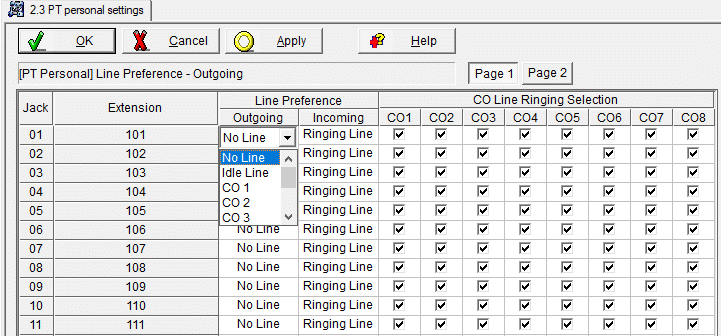
در سربرگ اول و در ستون اول این قسمت می توان تنظیمات دسترسی به خط شهری یا خط داخلی را مشخص نمود.
ستون outgoing برای زمانی است که کاربر گوشی تلفن یک داخلی را بر می دارد.
اگر این ستون برای یک داخلی بر روی حالت No Line قرار داشته باشد، با برداشتن گوشی تلفن می توان با دیگر داخلی های دستگاه تماس برقرار نمود.
حال اگر بخواهیم به محض برداشته شدن گوشی تلفن یکی از خطوط شهری بدون وارد کردن کلید های خطوط شهری روی تلفن یا گرفتن کد 9 برای آزاد کردن خطوط شهری، در اختیار آن داخلی قرار بگیریم می توانیم شماره ی آن خط شهری را برای هرداخلی انتخاب نماییم.
این قابلیت شباهت هایی با هات لاین برای گوشی های آنالوگ دارد که از آن می توان برای هر دو گوشی آنالوگ و یا هایبرید برای دسترسی سریع تر و راحت تر به یک خط شهری استفاده نمود.
اگر قصد داشته باشیم یکی از خطوط شهری که آزاد می باشد را انتخاب نماییم باید در این ستون بر روی گزینه ی Idle Line کلیک نماییم.
در این صورت زمانی که گوشی تلفن داخلی برداشته می شود خط شهری که در دستگاه سانترال مشغول نباشد در اختیار آن داخلی قرار می گیرد.
ستون بعدی یعنی Incoming برای تماس های وارد شده از طرف خطوط شهری می باشد.
این ستون در برخی از برنامه ریزی ها مانند اختصاص یک خط شهری خاص برای تماس های مدیریت می تواند کارایی داشته باشد.
این ستون به صورت پیش فرض بر روی Ringing Line قرار دارد که در این حالت اگر یک داخلی گوشی تلفن را بردارد می تواند پاسخگوی اولین خط شهری باشد که با آن داخلی تماس گرفته است.
اگر یک کاربر بخواهد خودش بین خطوط مختلف که تماس آن ها وارد شده است یک خط را پاسخگویی انتخاب نماید باید این ستون بر روی گزینه ی No Line قرار داده شود.
در این حالت پس از برداشتن گوشی تلفن داخلی هیچ اتفاق خاصی رخ نداده و کاربر می تواند خودش انتخاب کند که به کدام تماس پاسخ دهد.
در این حالت البته می توان با فشار دادن کلید اینترکام بوق داخلی را شنیده و با داخلی های دستگاه تماس برقرار نمود.
البته اگر قصد داشته باشیم با برداشتن گوشی یک خط شهری خاص را پاسخ دهیم، باید شماره ی لاین آن خط را در اینجا مشخص نماییم.
با توجه به توضیخاتی که ارائه شد و البته اهمیت تماس های مشتریان برای هر شرکت و سازمان و برنامه ریزی برای عدم از دست دادن تماس های مختلف وارد شده به خطوط شهری، برای این ستون گزینه ی Ringing Line به عنوان استانداردترین گزینه مورد استفاده قرار می گیرد.
در ستون CO Line Ringing Selection می توانیم مشخص نماییم که چه خطوط شهری برای داخلی ها فعال بوده و روی آن داخلی زنگ بخورند.
این ستون معمولاً کاربرد زیادی روی دستگاه های سانترال 824 ندارد اما در برخی از موارد خاص می توان برای مدیریت بهتر تماس ها با توجه به شرایط محیط از آن استفاده نمود.
در باره ی این ستون در بخش های بعدی آموزش و در قسمت 2-3 نرم افزار به صورت مفصل توضیحاتی ارائه خواهد شد.
سربرگ دوم قسمت 3-2 نرم افزار مانند تصویر زیر دارای بخش های مختلف است که در هر ستون می توان تنظیمات خاصی برای قابلیت های مختلف دستگاه را برنامه ریزی نمود.
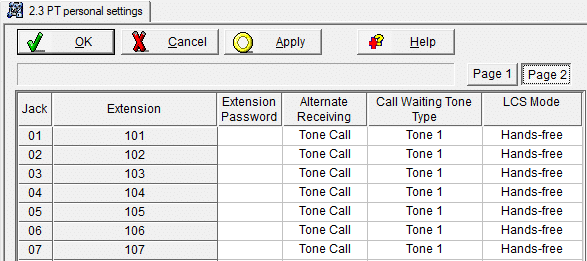
ستون اول مربوط به پسورد هر داخلی می باشد که در قسمت قفل کردن داخلی ها به طور مفصل در مورد آن توضیحاتی ارائه شد که در اینجا می توان پسورد را به صورت نرم افزاری برای قفل کردن هر داخلی مشخص نمود.
ستون Alternate Receiving یک تن خاص برای رسیدن پیام ها می باشد که در دو حالت می توان آن را مشخص نمود.
در ستون Call Waiting Tone Type می توان نوع تن مربوط به پیغام های انتظار را مشخص نمود.
درباره ی ستون Lcs Mode نیز در فصل آخر توضیحات کاملی ارائه خواهد شد.
با توجه به این موارد می توان گفت در این سربرگ تنظیمات خاص و مهمی برای دستگاه سانترال 824 و داخلی ها وجود ندارد.

مقاله آموزشی : تنظیمات کلید های حافظه تلفن سانترال 7730
گروه بندی داخلی ها در آموزش رایگان سانترال 824
یکی از مهم ترین قابلیت های دستگاه های سانترال پرظرفیت و کم ظرفیت پاناسونیک را می توان گروه بندی داخلی ها دانست.
گروه بندی داخلی ها کاربرد های زیادی بر روی دستگاه های سانترال دارد و می تواند در برنامه ریزی و مدیریت بهتر پاسخگویی به تماس ها بسیار مهم و حیاتی باشد.
بیشترین کاربرد گروه بندی داخلی ها برای تعیین مسیر تماس های ورودی، تعیین مسیر تماس وارد شده به دیزا، پیجینگ و … می باشد که در آن تماس های وارد شده به سمت گروهی از داخلی ها هدایت می شوند تا به جای یک داخلی، گروهی از این داخلی ها پاسخگوی تماس های وارد شده باشند.
بر روی دستگاه سانترال کم ظرفیت 824 به صورت پیش فرض تمامی داخلی ها در گروه 1 قرار گرفته اند.
برای گروه بندی داخلی ها در این دستگاه های سانترال 8 گروه مختلف در نظر گرفته شده است که می توان از آن ها استفاده نمود.
تنظیمات و برنامه ریزی گروه بندی داخلی ها از طریق تلفن 7730 با استفاده از کد 600 و از طریق نرم افزار برنامه ریزی این دستگاه ها در قسمت 6-2 که تصویر بخش های مختلف آن را مشاهده می کنید، قابل انجام می باشد.
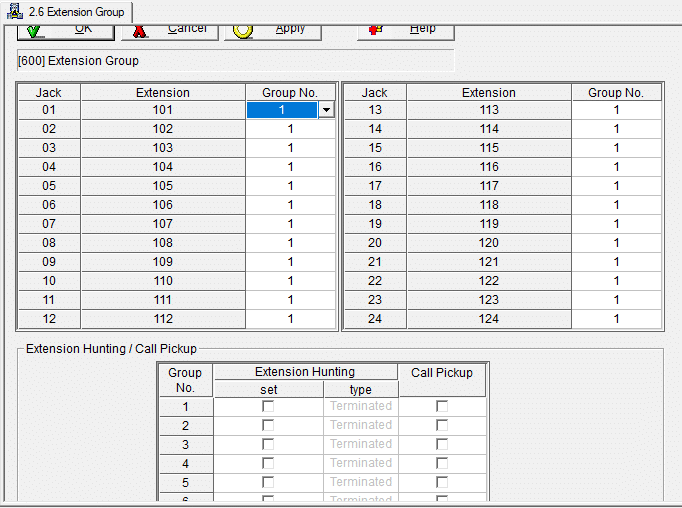
از گروه های تشکیل شده در این قسمت می توان برای تعیین مسیر تماس ها در 1-3 استفاده نمود.
البته باید ابتدا گروه UCD را تشکیل داده و سپس آن را در تایم های مختلف برای مسیر ورودی تماس های هر خط شهری مشخص نمود.
در مباحث بعدی به طور کامل تعیین مسیر تماس های وارد شده از طرف خطوط شهری مورد بررسی قرار خواهد گرفت.
در قسمت پایین این تصویر یعنی ستون Extention Hunting می توان برای تعیین نوع زنگ خوری تماس های وارده به یک گروه استفاده نمود.
با فعال کردن تیک ستون Set این قابلیت برای داخلی هایی که در هر گروه قرار گرفته اند، فعال می شود.
در این حالت برای زنگ خوری داخلی ها به محض وصل شدن تماس های ورودی از خطوط شهری دو گزینه وجود دارد.
اگر حالت Extention Hunting روی Termiated قرار داشته باشد و تماس از خط شهری به یکی از داخلی های آن گروه وارد شود، ابتدا داخلی مورد نظر زنگ می خورد و اگر آن داخلی نتواند به تماس دریافت شده پاسخ بدهد، داخلی بعدی شروع به زنگ خوردن می کند.
این کار در صورت اشغال بودن و یا عدم پاسخگویی هر داخلی تا بزرگترین داخلی قرار گرفته شده در آن گروه تکرار می شود تا در صورت امکان تماس وارد شده از دست نرفته و توسط یکی از داخلی های گروه پاسخ داده شود.
اگر داخلی آخر نیز قادر به پاسخگویی تماس وارد شده نباشد، تماس به صورت خودکار قطع می شود.
اما اگر حالت Extention Hunting روی Circular قرار داشته باشد، تماس وارد شده به ترتیب همین روند را تا داخلی بزرگتر طی می کند و در صورتی که این داخلی نیز اشغال بوده و یا قادر به پاسخگویی تماس مورد نظر نباشد، تماس به اولین داخلی گروه و سپس داخلی های بعدی وصل می شود.
این حالت برای پاسخگویی تماس ها به صورت چرخشی بوده و درصد از دست رفتن تماس ها وارد شده به گروه ها را به حداقل ممکن می رساند.
اگر قابلیت call pickup نیز برای هر گروه از داخلی ها فعال شده باشد، زمانی که تماس به یکی از داخلی های گروه وصل شود و آن داخلی به دلایل مختلف توانایی پاسخگویی به تماس وارد شده را نداشته باشد، دیگر داخلی های قرار گرفته در آن گروه بدون وارد نمودن هیچ کد خاصی و فقط با برداشتن گوشی تلفن داخلی خود می توانند تماس وارد شده به آن گروه را پاسخ دهند.
دقت داشته باشید در آموزش رایگان سانترال 824 که فعالسازی قابلیت call pickup در این حالت بدون کد بوده و داخلی ها بدون زدن هیچ کدی می توانند تماس های هم گروهی خود را در حالت فعال شدن Extention Hunting پاسخ دهند.
از دیگر قابلیت هایی که در مباحث قبلی نیز به آن اشاره شد، وارد شدن یا خارج شدن یک داخلی به گروه یا همان log in/log out می باشد که می توان آن ها را روی کلید های حافظه یا کنسول DSS نیز تنظیم نمود.
اگر یک داخلی از یک گروهی که در آن قرار گرفته است، خارج شود دیگر تماس های وارد شده به آن گروه را نمی تواند پاسخ دهد و از قابلیت هایی مانند call pickup نیز برای پاسخگویی به تماس های وارد شده به دیگر داخلی های گروه نمی تواند استفاده نماید.
برای اینکه داخلی مورد نظر بتواند دوباره تماس های وارد شده را پاسخ داده و از قابلیت های گروه استفاده نماید باید از طریق روش های مختلف مانند فشار دادن کلید حافظه در گروه log in کند.
از دیگر کاربرد های مهم گروه بندی داخلی ها می توان به دیزا اشاره نمود که تنظیمات و برنامه ریزی آن در قسمت 1-7 نرم افزار قابل اجرا می باشد.
برای هر کدام از کلید های 0 تا 9 که می توانند بر روی پیغام دیزا عملکرد خاصی را داشته باشند، می توان یک گروهی از داخلی ها را برای پاسخ دادن به تماس های وارد شده از طریق دیزا انتخاب نمود.
برنامه ریزی خطوط شهری در سانترال 824
همانطور که گفته شد سانترال های TES 824 به صورت پیش فرض بر روی خود 3 خط شهری آنالوگ دارند که می توان از آن ها استفاده نمود.
اگر این سه خط شهری نتواند نیاز های یک کسب و کار برآورده نماید، می توان با نصب کارت های مختلف ظرفیت دستگاه را به 8 خط شهری رساند.
خطوط شهری از نوع آنالوگ بوده و می توان تنظیمات مختلف آن ها در قسمت CO نرم افزار یا از طریق کد های مخصوص هر قابلیت مطابق با نیاز برنامه ریزی نمود.
تعیین مسیر تماس های ورودی به خطوط شهری در آموزش رایگان سانترال 824
دستگاه های سانترال برای تجمیع خطوط شهری و پخش شدن تماس ها مطلبق با هر وظیفه ی داخلی بین آن ها به کار برده می شوند.
برای اینکه بتوانیم تماس های ورودی به خطوط شهری را بهتر مدیریت کنیم و اینکه هیچ تماس ورودی برای دستگاه از بین نرود می توانیم از تعیین مسیر تماس های خطوط شهری استفاده نماییم.
در مورد تعیین مسیر در بخش های قبلی توضیحاتی ارائه شد و از به کاربرد های مختلف قسمت های برنامه ریزی نرم افزار در تعیین مسیر اشاره شد.
از جمله این قسمت ها می توان به تایم بندی شیفت های مختلف کاری اشاره نمود که در تعیین مسیر تماس های ورودی به خطوط شهری نقش مهمی را بر عهده دارد.
برای تعیین مسیر تماس های ورودی هر کدام از خطوط شهری می توانیم از قسمت 1-3 یعنی بخش Line Mode استفاده نماییم.
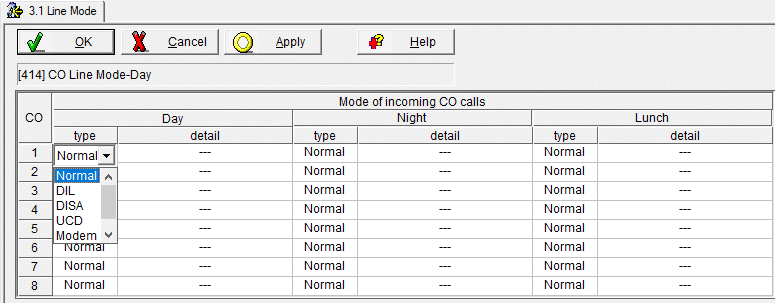
همانطور که در تصویر هم مشاهده می کنید در این بخش تمامی خطوط شهری قرار دارند و می توان در شیفت های مختلف کاری برای آن ها مسیر های متفاوتی را مشخص نمود تا از این طریق هم تماس های وارد شده به بهترین شکل ممکن مدیریت نمود و هم اینکه تعداد تماس های از دست رفته خطوط شهری توسط مشتریان را به حداقل ممکن رساند.
آنچه در تصویر مشاهده می شود به ما کمک می کند تا اهمیت زمانبندی درست دستگاه و همچنین تنظیم تاریخ و زمان دقیق دستگاه را برای تعیین مسیر تماس های ورودی دستگاه سانترال به خوبی درک نماییم.
در این قسمت می توان برای هر کدام از خطوط شهری به صورت جداگانه در یک تایم مشخص مسیر تماس و نوع آن را مشخص نمود.
مسیر هایی که می توان برای هر خط شهری انتخاب نمود به صورت زیر می باشند.
Normal: دستگاه برای تعیین مسیر تماس های ورودی از کد 408 یا تنظیمات بخش 2-3 نرم افزار تبعیت می کند.
Dil: وصل شدن تماس به یک داخلی به صورت مستقیم
DISA: پخش شدن پیغام دیزا و انتخاب عدد برای وصل شدن به قسمت مورد نظر توسط مشتری
UCD: قرار دادن یک گروه UCD برای پاسخگویی به تماس مانند بخش های مختلف شرکت یا سازمان
Modem: برای برقراری ارتباط از راه دور با دستگاه سانترال و برنامه ریزی آن از طریق نرم افزار به کار می رود.
BV: وصل شدن به صندوق صوتی و امکاناتی مانند ضبط مکالمات، صف انتظار و …
در آموزش رایگان سانترال 824 به طور مثال اگر بخواهیم برای خط شهری یک تماس ورودی در تایم روز را بر روی حالت دیزا یا منشی تلفنی گویا قرار دهیم، باید بعد از انتخاب این حالت، شماره ی پیغام دیزای ضبط شده را در ستون detail وارد نماییم.
یکی از کاربرد های قرار دادن یک داخلی برای تعیین مسیر خطوط برای زمان هایی است که بخش های اداری شرکت تعطیل می باشد و قصد داریم تماس وارد شده توسط داخلی نگهبان پاسخ داده شوند.
آموزش رایگان سانترال 824 آپدیت می شود….

